រូបភាពកម្មវិធីផ្ទុក
រូបភាពកម្មវិធីផ្ទុក
រូបភាពកម្មវិធីផ្ទុក
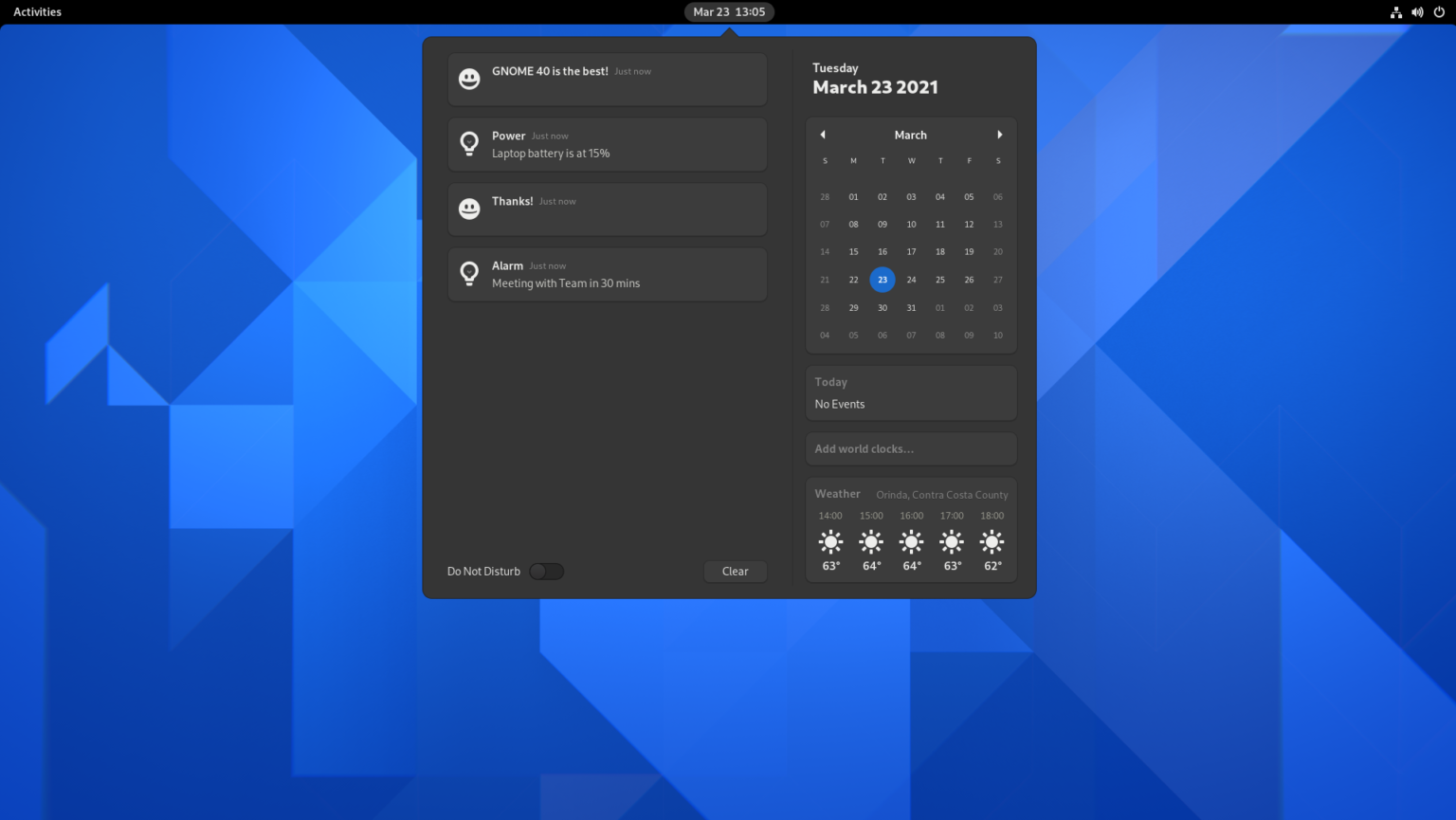
តើកម្មវិធីនៅឯណា? បង្អួច? តើសកម្មភាពអ្វីខ្លះ? …. អ្នកត្រូវតែដឹងពីរបៀបប្រើក្តារចុចរបស់អ្នកដើម្បីធ្វើអ្វីជាមួយ Gnome ។ អ្នកអាចបើក 50 វិនដូ ហើយបន្ទាប់មកត្រឡប់ទៅផ្ទៃតុវិញ ហើយមិនដឹងថាកន្លែងណានៅ… ដូច្នេះហើយ គ្រប់គ្នាដែលប្រើ Gnome សម្រាប់ការចែកចាយរបស់ពួកគេនឹងបន្ថែមអ្វីដែលល្អទៅវា ដូចជាម៉ឺនុយដែលមានកម្មវិធី ដូចជាថាសជាដើម។ រូបតំណាងនៅខាងស្តាំខាងលើ… ដូច្នេះហើយ យើងក៏បានធ្វើវាផងដែរ៖
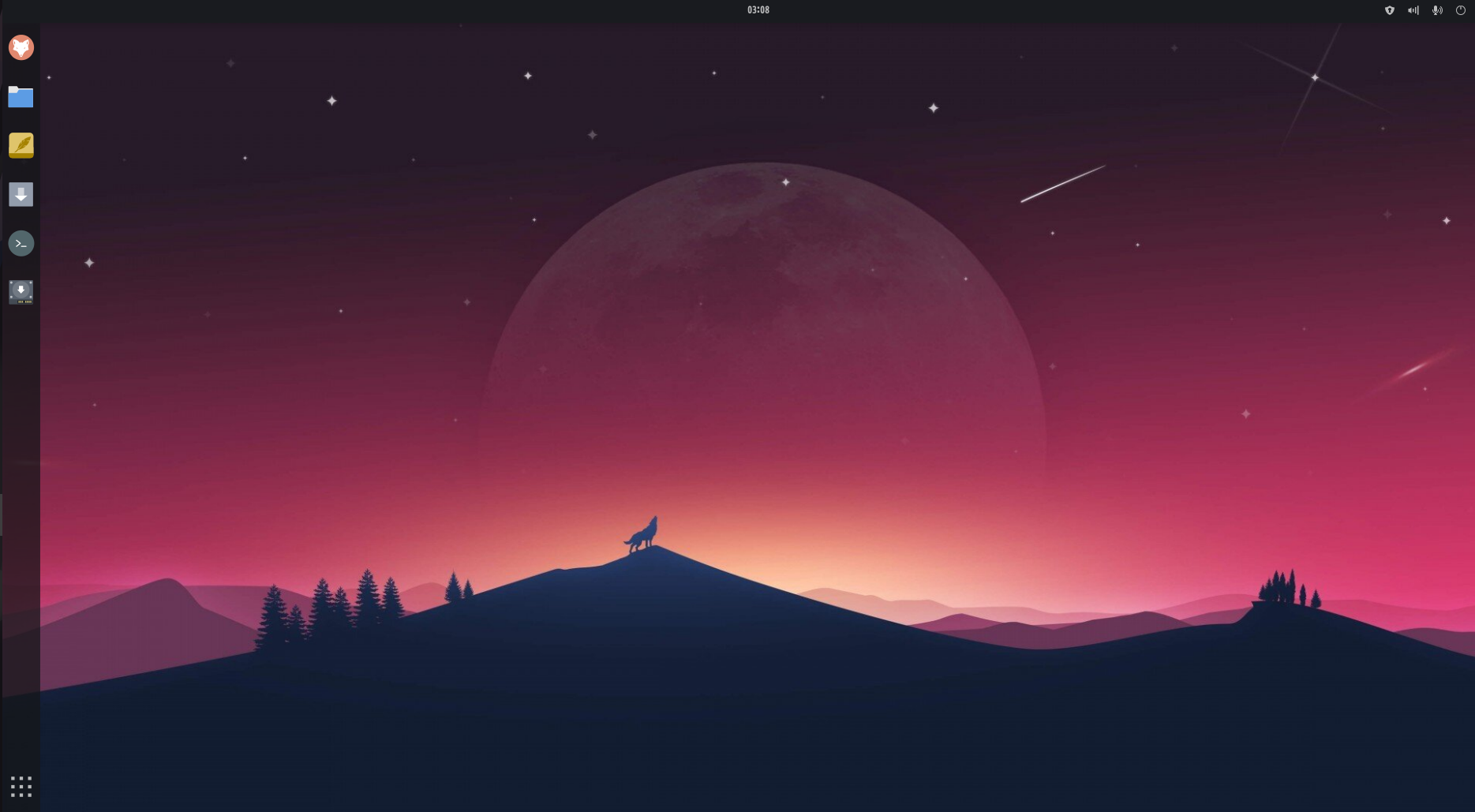
តើកម្មវិធីនៅឯណា? បង្អួច? តើសកម្មភាពអ្វីខ្លះ? …. អ្នកត្រូវតែដឹងពីរបៀបប្រើក្តារចុចរបស់អ្នកដើម្បីធ្វើអ្វីជាមួយ Gnome ។ អ្នកអាចបើក 50 វិនដូ ហើយបន្ទាប់មកត្រឡប់ទៅផ្ទៃតុវិញ ហើយមិនដឹងថាកន្លែងណានៅ… ដូច្នេះហើយ គ្រប់គ្នាដែលប្រើ Gnome សម្រាប់ការចែកចាយរបស់ពួកគេនឹងបន្ថែមអ្វីដែលល្អទៅវា ដូចជាម៉ឺនុយដែលមានកម្មវិធី ដូចជាថាសជាដើម។ រូបតំណាងនៅខាងស្តាំខាងលើ… ដូច្នេះហើយ យើងក៏បានធ្វើវាផងដែរ៖ តើកម្មវិធីនៅឯណា? បង្អួច? តើសកម្មភាពអ្វីខ្លះ? …. អ្នកត្រូវតែដឹងពីរបៀបប្រើក្តារចុចរបស់អ្នកដើម្បីធ្វើអ្វីជាមួយ Gnome ។ អ្នកអាចបើក 50 វិនដូ ហើយបន្ទាប់មកត្រឡប់ទៅផ្ទៃតុវិញ ហើយមិនដឹងថាកន្លែងណានៅ… ដូច្នេះហើយ គ្រប់គ្នាដែលប្រើ Gnome សម្រាប់ការចែកចាយរបស់ពួកគេនឹងបន្ថែមអ្វីដែលល្អទៅវា ដូចជាម៉ឺនុយដែលមានកម្មវិធី ដូចជាថាសជាដើម។ រូបតំណាងនៅខាងស្តាំខាងលើ… ដូច្នេះហើយ យើងក៏បានធ្វើវាផងដែរ៖ តើកម្មវិធីនៅឯណា? បង្អួច? តើសកម្មភាពអ្វីខ្លះ? …. អ្នកត្រូវតែដឹងពីរបៀបប្រើក្តារចុចរបស់អ្នកដើម្បីធ្វើអ្វីជាមួយ Gnome ។ អ្នកអាចបើក 50 វិនដូ ហើយបន្ទាប់មកត្រឡប់ទៅផ្ទៃតុវិញ ហើយមិនដឹងថាកន្លែងណានៅ… ដូច្នេះហើយ គ្រប់គ្នាដែលប្រើ Gnome សម្រាប់ការចែកចាយរបស់ពួកគេនឹងបន្ថែមអ្វីដែលល្អទៅវា ដូចជាម៉ឺនុយដែលមានកម្មវិធី ដូចជាថាសជាដើម។ រូបតំណាងនៅខាងស្តាំខាងលើ… ដូច្នេះហើយ យើងក៏បានធ្វើវាផងដែរ៖
ដូច្នេះ Gnome គឺពិបាកក្នុងការប្ដូរតាមបំណង ហើយដោយសារតែអ្នកនឹងត្រូវបន្ថែមផ្នែកបន្ថែមមួយចំនួន នោះអ្នកនឹងធ្វើឱ្យវាកាន់តែយឺត និងងាយនឹងកើតមានកំហុស ដែលមួយចំនួនពិតជាអាក្រក់ណាស់។
ដូច្នេះ Gnome គឺពិបាកក្នុងការប្ដូរតាមបំណង ហើយដោយសារតែអ្នកនឹងត្រូវបន្ថែមផ្នែកបន្ថែមមួយចំនួន នោះអ្នកនឹងធ្វើឱ្យវាកាន់តែយឺត និងងាយនឹងកើតមានកំហុស ដែលមួយចំនួនពិតជាអាក្រក់ណាស់។
- ដូច្នេះ Gnome គឺពិបាកក្នុងការប្ដូរតាមបំណង ហើយដោយសារតែអ្នកនឹងត្រូវបន្ថែមផ្នែកបន្ថែមមួយចំនួន នោះអ្នកនឹងធ្វើឱ្យវាកាន់តែយឺត និងងាយនឹងកើតមានកំហុស ដែលមួយចំនួនពិតជាអាក្រក់ណាស់។
- ប្រសិនបើខ្ញុំធ្វើការផ្លាស់ប្តូរសាមញ្ញតែមួយ ដូចជាការបន្ថែមកម្មវិធីលំនាំដើមថ្មីនៅលើរបារភារកិច្ចខាងឆ្វេងសម្រាប់ TROMjaro សម្រាប់ ISO ដែលយើងចេញផ្សាយនោះ ខ្ញុំត្រូវតែនាំចេញ dconf (ការកំណត់ Gnome) ទៅជាឯកសារអត្ថបទធម្មតា បន្ទាប់មកស្វែងរកឯកសារនោះសម្រាប់ បន្ទាត់នោះដែលខ្ញុំបានបន្ថែមកម្មវិធីទៅក្នុងម៉ឺនុយ (នោះជាការកំណត់សម្រាប់ផ្នែកបន្ថែម Dash to Panel ដែលយើងប្រើសម្រាប់របារចំហៀងខាងឆ្វេង) បន្ទាប់មកបន្ថែមវាទៅក្នុងកញ្ចប់ដែលយើងបានបង្កើតដើម្បីសរសេរជាន់ពីលើការផ្លាស់ប្តូរនៅក្នុង Gnome បង្កើតកញ្ចប់នៅក្នុងមូលដ្ឋាន។ បន្ថែមវាទៅក្នុងឃ្លាំងរបស់យើង ធ្វើបច្ចុប្បន្នភាពឃ្លាំងផ្ទុកទិន្នន័យ និងធ្វើសមកាលកម្មវាទៅប្រព័ន្ធរបស់ខ្ញុំ។ ឥឡូវបង្កើត ISO ថ្មី។ គ្រាប់!
កុំយល់ច្រឡំ ខ្ញុំចូលចិត្ត Gnome ជារួមទាក់ទងនឹងការរចនា ប្រសិនបើអ្នកបន្ថែមផ្នែកបន្ថែមមួយចំនួនដើម្បីធ្វើឱ្យវាអាចប្រើបាន។ មើលទៅទាន់សម័យណាស់ ហើយងាយស្រួលប្រើ។ ជាមួយនឹងការបន្ថែមមួយចំនួន យើងបានធ្វើឱ្យ TROMjaro របស់យើងមើលទៅល្អណាស់ ខ្ញុំចង់និយាយ។ យើងបានសាកល្បងវាយ៉ាងច្រើន។ ប៉ុន្តែប្រហែលជាដល់ពេលហើយដើម្បីឈានទៅរកអ្វីដែលថ្មី និងលឿន និងអាចទុកចិត្តបាន។
កុំយល់ច្រឡំ ខ្ញុំចូលចិត្ត Gnome ជារួមទាក់ទងនឹងការរចនា ប្រសិនបើអ្នកបន្ថែមផ្នែកបន្ថែមមួយចំនួនដើម្បីធ្វើឱ្យវាអាចប្រើបាន។ មើលទៅទាន់សម័យណាស់ ហើយងាយស្រួលប្រើ។ ជាមួយនឹងការបន្ថែមមួយចំនួន យើងបានធ្វើឱ្យ TROMjaro របស់យើងមើលទៅល្អណាស់ ខ្ញុំចង់និយាយ។ យើងបានសាកល្បងវាយ៉ាងច្រើន។ ប៉ុន្តែប្រហែលជាដល់ពេលហើយដើម្បីឈានទៅរកអ្វីដែលថ្មី និងលឿន និងអាចទុកចិត្តបាន។
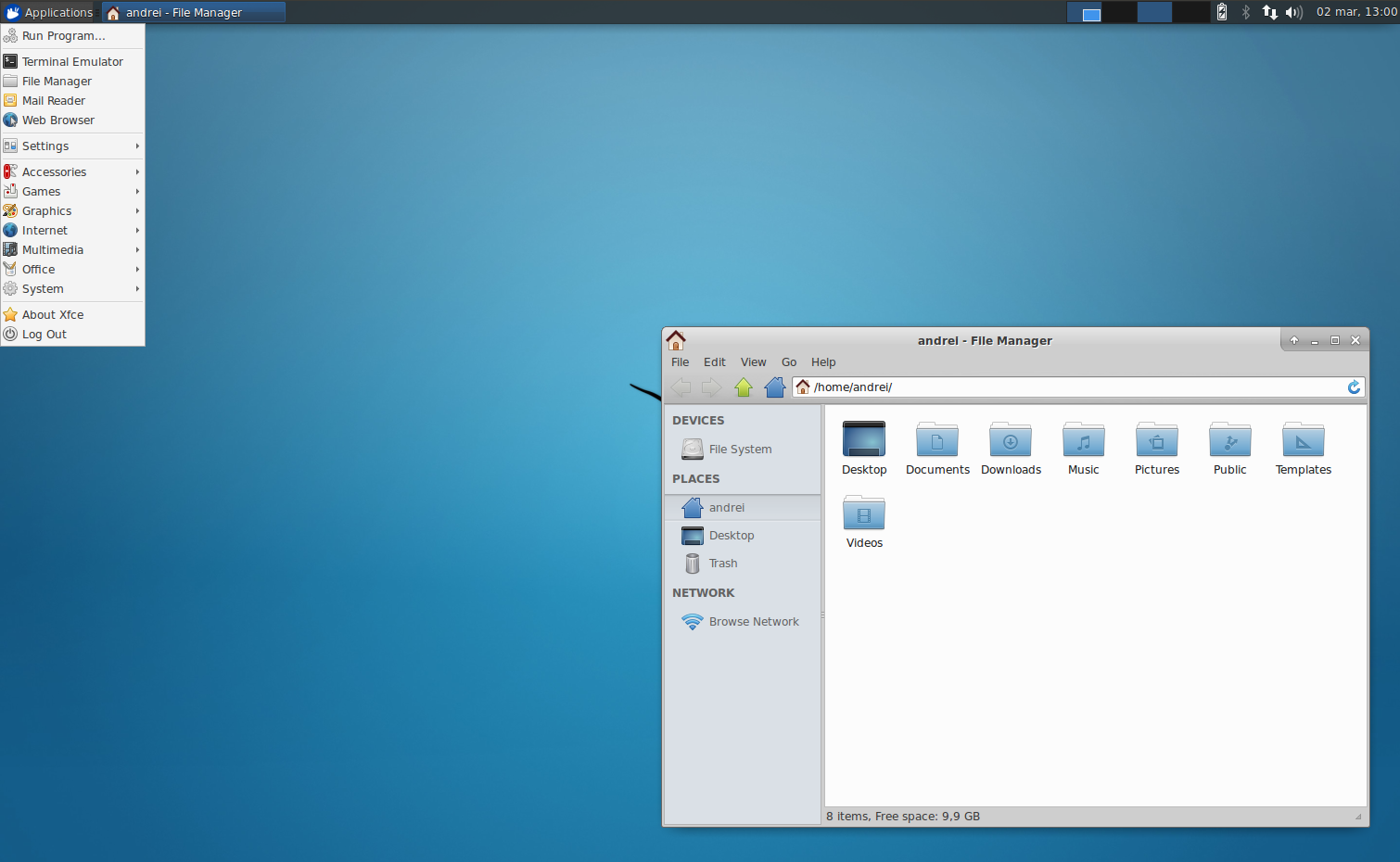
កុំយល់ច្រឡំ ខ្ញុំចូលចិត្ត Gnome ជារួមទាក់ទងនឹងការរចនា ប្រសិនបើអ្នកបន្ថែមផ្នែកបន្ថែមមួយចំនួនដើម្បីធ្វើឱ្យវាអាចប្រើបាន។ មើលទៅទាន់សម័យណាស់ ហើយងាយស្រួលប្រើ។ ជាមួយនឹងការបន្ថែមមួយចំនួន យើងបានធ្វើឱ្យ TROMjaro របស់យើងមើលទៅល្អណាស់ ខ្ញុំចង់និយាយ។ យើងបានសាកល្បងវាយ៉ាងច្រើន។ ប៉ុន្តែប្រហែលជាដល់ពេលហើយដើម្បីឈានទៅរកអ្វីដែលថ្មី និងលឿន និងអាចទុកចិត្តបាន។
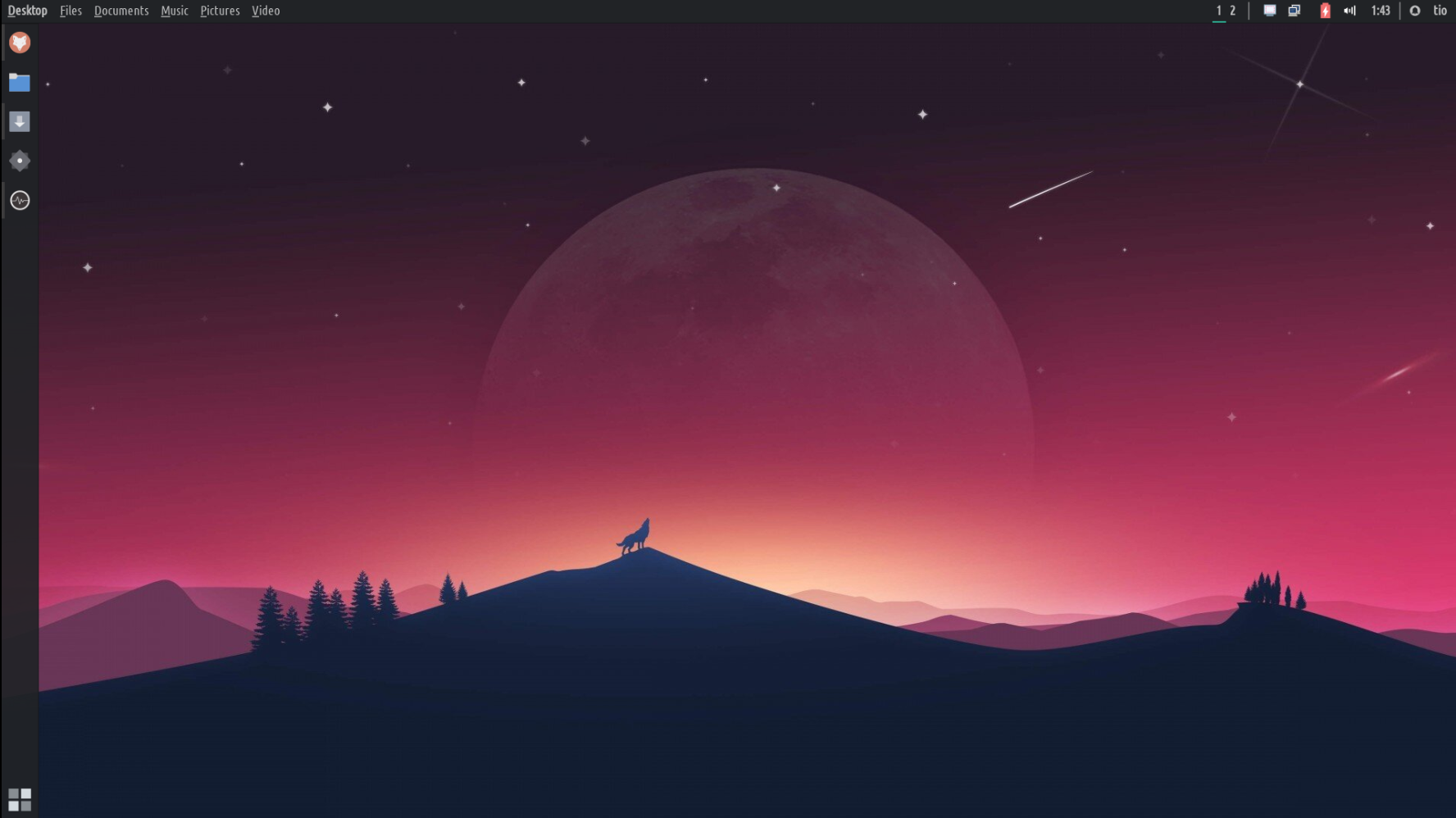
បន្ទះមានច្រើន អាចប្ដូរតាមបំណង និងដើម៖
បន្ទះមានច្រើន អាចប្ដូរតាមបំណង និងដើម៖
អ្នកអាចបន្ថែមធាតុទៅបន្ទះ និងតម្រៀបពួកវាតាមដែលអ្នកចង់បាន។ បូកពួកវានីមួយៗមានការកំណត់ចំនួនដ៏ត្រឹមត្រូវ។ គ្មានអ្វីឆ្កួតទេ ប៉ុន្តែគ្រប់គ្រាន់ដើម្បីឱ្យអ្នកប្ដូរតាមបំណង។
អ្នកអាចបន្ថែមធាតុទៅបន្ទះ និងតម្រៀបពួកវាតាមដែលអ្នកចង់បាន។ បូកពួកវានីមួយៗមានការកំណត់ចំនួនដ៏ត្រឹមត្រូវ។ គ្មានអ្វីឆ្កួតទេ ប៉ុន្តែគ្រប់គ្រាន់ដើម្បីឱ្យអ្នកប្ដូរតាមបំណង។
អ្នកអាចបន្ថែមធាតុទៅបន្ទះ និងតម្រៀបពួកវាតាមដែលអ្នកចង់បាន។ បូកពួកវានីមួយៗមានការកំណត់ចំនួនដ៏ត្រឹមត្រូវ។ គ្មានអ្វីឆ្កួតទេ ប៉ុន្តែគ្រប់គ្រាន់ដើម្បីឱ្យអ្នកប្ដូរតាមបំណង។
ម៉ឺនុយកម្មវិធីគឺលឿនជាង។ Gnome one មើលទៅទំនើបជាង ហើយយើងប្រាកដជាអាចធ្វើឱ្យស្រដៀងគ្នាជាមួយនឹងកញ្ចប់ផ្សេងទៀតដែលបានដំឡើង ប៉ុន្តែ "លំនាំដើម" គឺពិតជាអស្ចារ្យណាស់ ហើយអ្នកអាចប្ដូរវាបានបន្តិច។ អ្នកមិនអាចអូស និងទម្លាក់កម្មវិធីទៅក្នុងថតឯកសារបានទេ ប៉ុន្តែអ្នកអាចបន្ថែមពួកវាយ៉ាងងាយស្រួលទៅក្នុងចំណូលចិត្តរបស់អ្នក ឬកែសម្រួលម៉ឺនុយ និងតម្រៀបវាតាមរយៈឧបករណ៍នោះ។ មិនងាយស្រួលដូច Gnome គឺជាការពិត។ ប៉ុន្តែការធ្វើឱ្យលឿនគឺមានប្រសិទ្ធភាពជាងក្នុងការប្រើ។
Workspaces are more functional but not as "cool":
កន្លែងធ្វើការមិនមានភាពរលោងដូចនៅលើ Gnome ទេ ប៉ុន្តែពួកវាហាក់បីដូចជាមានមុខងារច្រើន និងលឿនក្នុងការប្រើប្រាស់។ ខ្ញុំអាចនឹងកែលម្អនេះ ប៉ុន្តែរហូតមកដល់ពេលនេះគឺល្អ។ អ្នកអាចប្តូរកន្លែងធ្វើការតាមរយៈកំពូល៖ ប៊ូតុង 1,2 តាមរយៈការរមូរលើផ្ទៃតុ ឬផ្លាស់ទីកណ្តុរទៅខាងស្តាំនៃអេក្រង់ ដើម្បីមើលកន្លែងធ្វើការទាំងអស់ និងផ្លាស់ទីបង្អួចរវាងពួកវា។ ខ្ញុំចូលចិត្តប្រសិនបើជម្រើសចុងក្រោយនេះគាំទ្រការមើលបង្អួចជាមុន ហើយប្រសិនបើមានចលនាមួយប្រភេទនៅពេលប្តូររវាងកន្លែងធ្វើការ ដូច្នេះវាច្បាស់ណាស់នៅពេលអ្នកប្តូរ។ ហើយជាការពិតណាស់ អ្នកអាចបន្ថែមកន្លែងធ្វើការជាច្រើនតាមដែលអ្នកចង់បាន។
កន្លែងធ្វើការមិនមានភាពរលោងដូចនៅលើ Gnome ទេ ប៉ុន្តែពួកវាហាក់បីដូចជាមានមុខងារច្រើន និងលឿនក្នុងការប្រើប្រាស់។ ខ្ញុំអាចនឹងកែលម្អនេះ ប៉ុន្តែរហូតមកដល់ពេលនេះគឺល្អ។ អ្នកអាចប្តូរកន្លែងធ្វើការតាមរយៈកំពូល៖ ប៊ូតុង 1,2 តាមរយៈការរមូរលើផ្ទៃតុ ឬផ្លាស់ទីកណ្តុរទៅខាងស្តាំនៃអេក្រង់ ដើម្បីមើលកន្លែងធ្វើការទាំងអស់ និងផ្លាស់ទីបង្អួចរវាងពួកវា។ ខ្ញុំចូលចិត្តប្រសិនបើជម្រើសចុងក្រោយនេះគាំទ្រការមើលបង្អួចជាមុន ហើយប្រសិនបើមានចលនាមួយប្រភេទនៅពេលប្តូររវាងកន្លែងធ្វើការ ដូច្នេះវាច្បាស់ណាស់នៅពេលអ្នកប្តូរ។ ហើយជាការពិតណាស់ អ្នកអាចបន្ថែមកន្លែងធ្វើការជាច្រើនតាមដែលអ្នកចង់បាន។
នៅក្នុង Gnome ការកំណត់គឺតូចជាងមុនបន្តិច និងសាមញ្ញក្នុងការរុករក។ ប៉ុន្តែ XFCE ធ្វើបានល្អផងដែរ។ ដូចគ្នានេះផងដែរ កុំភ្លេចថានៅក្នុង Gnome អ្នកត្រូវដំឡើងកម្មវិធី 2 បន្ថែមទៀត (ផ្នែកបន្ថែម និង Tweaks) ដើម្បីផ្លាស់ប្តូររូបរាង រូបតំណាង គ្រប់គ្រងផ្នែកបន្ថែម និងមុខងារជាមូលដ្ឋានជាច្រើនទៀត។ XFCE ធ្វើអ្វីៗទាំងអស់តាមលំនាំដើមតាមរយៈកម្មវិធីគ្រប់គ្រងការកំណត់របស់ពួកគេ ទោះបីជាវាមើលទៅចាស់ជាងបន្តិចក៏ដោយ។ ប៉ុន្តែម្តងទៀត មុខងារខ្លាំងណាស់!
នៅក្នុង Gnome ការកំណត់គឺតូចជាងមុនបន្តិច និងសាមញ្ញក្នុងការរុករក។ ប៉ុន្តែ XFCE ធ្វើបានល្អផងដែរ។ ដូចគ្នានេះផងដែរ កុំភ្លេចថានៅក្នុង Gnome អ្នកត្រូវដំឡើងកម្មវិធី 2 បន្ថែមទៀត (ផ្នែកបន្ថែម និង Tweaks) ដើម្បីផ្លាស់ប្តូររូបរាង រូបតំណាង គ្រប់គ្រងផ្នែកបន្ថែម និងមុខងារជាមូលដ្ឋានជាច្រើនទៀត។ XFCE ធ្វើអ្វីៗទាំងអស់តាមលំនាំដើមតាមរយៈកម្មវិធីគ្រប់គ្រងការកំណត់របស់ពួកគេ ទោះបីជាវាមើលទៅចាស់ជាងបន្តិចក៏ដោយ។ ប៉ុន្តែម្តងទៀត មុខងារខ្លាំងណាស់!
ខ្ញុំចូលចិត្តម៉ឺនុយសកល ហើយវាធ្វើឱ្យផ្ទៃតុមើលទៅ "រួបរួមគ្នា" ជាងមុន។ ម៉ឺនុយរបស់កម្មវិធីមិនគួរស្ថិតនៅក្នុងផ្លូវរបស់អ្នកទេ នៅពេលអ្នកមើលវីដេអូ កែសម្រួលរូបថត សរសេរឯកសារជាដើម។ ដូច្នេះការបញ្ជូនពួកវាទៅរបារម៉ឺនុយកំពូលគឺអស្ចារ្យណាស់។ ជាប្រាក់រង្វាន់នៅក្នុង XFCE អ្នកអាចលាក់របារកំពូលនៃកម្មវិធីអតិបរមា ដូច្នេះវារក្សាទុកចន្លោះមួយចំនួននៅលើកំពូល។ ដើម្បីស្តារ SHIFT ឡើងវិញ (ឬការគ្រប់គ្រងអាស្រ័យលើកំណែ ISO ដែលអ្នកព្យាយាម) ហើយអូសបង្អួចត្រឡប់មកវិញ។ ដូចគ្នានេះផងដែរ អ្នកអាចកាត់បន្ថយកម្មវិធីមួយចំនួនទៅរបារកំពូលរបស់ពួកគេដោយប្រើកង់រមូរកណ្ដុរ ខណៈពេលដែលដាក់របារខាងលើ។ រឿងតូចមួយ។
ខ្ញុំចូលចិត្តម៉ឺនុយសកល ហើយវាធ្វើឱ្យផ្ទៃតុមើលទៅ "រួបរួមគ្នា" ជាងមុន។ ម៉ឺនុយរបស់កម្មវិធីមិនគួរស្ថិតនៅក្នុងផ្លូវរបស់អ្នកទេ នៅពេលអ្នកមើលវីដេអូ កែសម្រួលរូបថត សរសេរឯកសារជាដើម។ ដូច្នេះការបញ្ជូនពួកវាទៅរបារម៉ឺនុយកំពូលគឺអស្ចារ្យណាស់។ ជាប្រាក់រង្វាន់នៅក្នុង XFCE អ្នកអាចលាក់របារកំពូលនៃកម្មវិធីអតិបរមា ដូច្នេះវារក្សាទុកចន្លោះមួយចំនួននៅលើកំពូល។ ដើម្បីស្តារ SHIFT ឡើងវិញ (ឬការគ្រប់គ្រងអាស្រ័យលើកំណែ ISO ដែលអ្នកព្យាយាម) ហើយអូសបង្អួចត្រឡប់មកវិញ។ ដូចគ្នានេះផងដែរ អ្នកអាចកាត់បន្ថយកម្មវិធីមួយចំនួនទៅរបារកំពូលរបស់ពួកគេដោយប្រើកង់រមូរកណ្ដុរ ខណៈពេលដែលដាក់របារខាងលើ។ រឿងតូចមួយ។
មានឧបករណ៍មានប្រយោជន៍ពិសេសមួយនៅក្នុងលីនុច ដែលស្ទើរតែគ្មាននរណាម្នាក់ពេញចិត្ត៖ HUD ។ ឬសមត្ថភាពក្នុងការស្វែងរករហ័សតាមរយៈម៉ឺនុយ ហើយជ្រើសរើសជម្រើសមួយ។ នេះមានប្រយោជន៍ណាស់ ខ្ញុំមិនអាចពណ៌នាបានទេ។ ស្រមៃថាអ្នកកែសម្រួលរូបភាព ហើយអ្នកចង់កែសម្រួល "កម្រិត" យ៉ាងឆាប់រហ័ស។ តើអ្នកធ្វើវាដោយរបៀបណា? ចុចតាមរយៈម៉ឺនុយដើម្បីស្វែងរកវា ហើយអនុវត្ត។ ប៉ុន្តែដោយប្រើ HUD អ្នកចុច ALT នៅលើក្តារចុចហើយវាយអក្សរពីរបីដំបូងហើយជ្រើសរើសវា។ វាគឺជាភាពខុសគ្នាដ៏ធំមួយ។ នៅទីនេះ៖
អ្នកប្រហែលជាគិតថាខ្ញុំល្ងង់ ហើយមិនដឹងថាជម្រើស "កម្រិត" នៅឯណា ឬខ្ញុំធ្វើពុតជាមិនដឹង។ និយាយតាមត្រង់ ខ្ញុំគិតថាវាស្ថិតនៅក្នុងតម្រង។ ហើយខ្ញុំបានប្រើ GIMP ជាច្រើនឆ្នាំមកនេះ ប៉ុន្តែខ្ញុំតែងតែភ្លេចកន្លែងដែលជម្រើសជាច្រើនមាន។ ជាមួយនឹង HUD ខ្ញុំបានរកឃើញវាក្នុងមួយវិនាទី ឬតិចជាងនេះ។ អ្នកមិនអាចប្រាប់ខ្ញុំថា HUD មិនមានប្រយោជន៍អស្ចារ្យទេ!
អ្នកប្រហែលជាគិតថាខ្ញុំល្ងង់ ហើយមិនដឹងថាជម្រើស "កម្រិត" នៅឯណា ឬខ្ញុំធ្វើពុតជាមិនដឹង។ និយាយតាមត្រង់ ខ្ញុំគិតថាវាស្ថិតនៅក្នុងតម្រង។ ហើយខ្ញុំបានប្រើ GIMP ជាច្រើនឆ្នាំមកនេះ ប៉ុន្តែខ្ញុំតែងតែភ្លេចកន្លែងដែលជម្រើសជាច្រើនមាន។ ជាមួយនឹង HUD ខ្ញុំបានរកឃើញវាក្នុងមួយវិនាទី ឬតិចជាងនេះ។ អ្នកមិនអាចប្រាប់ខ្ញុំថា HUD មិនមានប្រយោជន៍អស្ចារ្យទេ!
អ្នកប្រហែលជាគិតថាខ្ញុំល្ងង់ ហើយមិនដឹងថាជម្រើស "កម្រិត" នៅឯណា ឬខ្ញុំធ្វើពុតជាមិនដឹង។ និយាយតាមត្រង់ ខ្ញុំគិតថាវាស្ថិតនៅក្នុងតម្រង។ ហើយខ្ញុំបានប្រើ GIMP ជាច្រើនឆ្នាំមកនេះ ប៉ុន្តែខ្ញុំតែងតែភ្លេចកន្លែងដែលជម្រើសជាច្រើនមាន។ ជាមួយនឹង HUD ខ្ញុំបានរកឃើញវាក្នុងមួយវិនាទី ឬតិចជាងនេះ។ អ្នកមិនអាចប្រាប់ខ្ញុំថា HUD មិនមានប្រយោជន៍អស្ចារ្យទេ!
មានគុណសម្បត្តិ និងគុណវិបត្តិមួយចំនួនទៀតចំពោះ XFCE លើ Gnome ។ ឧទាហរណ៍ មានកម្មវិធី Gnome មួយចំនួនដែលអាចដំឡើងបានលុះត្រាតែអ្នកដំឡើង Gnome desktop ឬកញ្ចប់ Gnome ជាច្រើន ហើយវានឹងអាចបំបែក XFCE ។ ទាំងនេះគឺជាកម្មវិធីស្នូលរបស់ Gnome ដូចជា ប្រតិទិន ទំនាក់ទំនងជាដើម។ ដូច្នេះ យើងនឹងត្រូវរកអ្នកជំនួសពួកគេ។
មានគុណសម្បត្តិ និងគុណវិបត្តិមួយចំនួនទៀតចំពោះ XFCE លើ Gnome ។ ឧទាហរណ៍ មានកម្មវិធី Gnome មួយចំនួនដែលអាចដំឡើងបានលុះត្រាតែអ្នកដំឡើង Gnome desktop ឬកញ្ចប់ Gnome ជាច្រើន ហើយវានឹងអាចបំបែក XFCE ។ ទាំងនេះគឺជាកម្មវិធីស្នូលរបស់ Gnome ដូចជា ប្រតិទិន ទំនាក់ទំនងជាដើម។ ដូច្នេះ យើងនឹងត្រូវរកអ្នកជំនួសពួកគេ។ នៅទីនេះមានគុណសម្បត្តិ និងគុណវិបត្តិមួយចំនួនទៀតចំពោះ XFCE លើ Gnome ។ ឧទាហរណ៍ មានកម្មវិធី Gnome មួយចំនួនដែលអាចដំឡើងបានលុះត្រាតែអ្នកដំឡើង Gnome desktop ឬកញ្ចប់ Gnome ជាច្រើន ហើយវានឹងអាចបំបែក XFCE ។ ទាំងនេះគឺជាកម្មវិធីស្នូលរបស់ Gnome ដូចជា ប្រតិទិន ទំនាក់ទំនងជាដើម។ ដូច្នេះ យើងនឹងត្រូវរកអ្នកជំនួសពួកគេ។មានគុណសម្បត្តិ និងគុណវិបត្តិមួយចំនួនទៀតចំពោះ XFCE លើ Gnome ។ ឧទាហរណ៍ មានកម្មវិធី Gnome មួយចំនួនដែលអាចដំឡើងបានលុះត្រាតែអ្នកដំឡើង Gnome desktop ឬកញ្ចប់ Gnome ជាច្រើន ហើយវានឹងអាចបំបែក XFCE ។ ទាំងនេះគឺជាកម្មវិធីស្នូលរបស់ Gnome ដូចជា ប្រតិទិន ទំនាក់ទំនងជាដើម។ ដូច្នេះ យើងនឹងត្រូវរកអ្នកជំនួសពួកគេ។មានគុណសម្បត្តិ និងគុណវិបត្តិមួយចំនួនទៀតចំពោះ XFCE លើ Gnome ។ ឧទាហរណ៍ មានកម្មវិធី Gnome មួយចំនួនដែលអាចដំឡើងបានលុះត្រាតែអ្នកដំឡើង Gnome desktop ឬកញ្ចប់ Gnome ជាច្រើន ហើយវានឹងអាចបំបែក XFCE ។ ទាំងនេះគឺជាកម្មវិធីស្នូលរបស់ Gnome ដូចជា ប្រតិទិន ទំនាក់ទំនងជាដើម។ ដូច្នេះ យើងនឹងត្រូវរកអ្នកជំនួសពួកគេ។
ផែនការរបស់យើងនឹងចេញផ្សាយជាយថាហេតុ 2 TROMjaro XFCE: មួយដែលចម្លងការដំឡើង TROMjaro បច្ចុប្បន្ន និងមួយដែលមើលទៅ/មានអារម្មណ៍ដូចគ្នា ប៉ុន្តែនឹងមានតិចតួចបំផុតជាមួយនឹងកម្មវិធីតិចតួចបំផុតប្រសិនបើមាន។
ផែនការរបស់យើងនឹងចេញផ្សាយជាយថាហេតុ 2 TROMjaro XFCE: មួយដែលចម្លងការដំឡើង TROMjaro បច្ចុប្បន្ន និងមួយដែលមើលទៅ/មានអារម្មណ៍ដូចគ្នា ប៉ុន្តែនឹងមានតិចតួចបំផុតជាមួយនឹងកម្មវិធីតិចតួចបំផុតប្រសិនបើមាន។
ខ្ញុំបានមើលបរិស្ថានផ្ទៃតុផ្សេងទៀតដូចជា Deepin, Plasma, Budgie, Mate និងផ្សេងទៀត។ ខ្ញុំយល់ថា XFCE មានលក្ខណៈសាមញ្ញគ្រប់គ្រាន់ ដែលវាប្រហែលជាមានស្ថេរភាពខ្លាំងពីការអាប់ដេតមួយទៅកំណែមួយទៀត។ វាមានជម្រើសគ្រប់គ្រាន់ដើម្បីប្ដូរផ្ទៃតុរបស់អ្នកតាមវិធីផ្សេងៗគ្នាជាច្រើនពីការទទួលដោយមិនចាំបាច់ដំឡើងកម្មវិធីជំនួយ XFCE ច្រើនជាង 3-4 ។ ហើយកំពុងតែដោះស្រាយជាមួយនឹងផ្ទៃតុប៉ុណ្ណោះ គ្មាន "មជ្ឈមណ្ឌលកម្មវិធី" និងអ្វីផ្សេងទៀត។ កម្មវិធីណាមួយដែលបានធ្វើការនៅលើ TROMjaro Gnome នឹងដំណើរការនៅលើ TROMjaro XFCE ។ របៀបដែលអ្នកដំឡើង លុប ឬរក្សាប្រព័ន្ធរបស់អ្នកឱ្យទាន់សម័យនឹងដូចគ្នាស្ទើរតែ 100%។
ខ្ញុំបានមើលបរិស្ថានផ្ទៃតុផ្សេងទៀតដូចជា Deepin, Plasma, Budgie, Mate និងផ្សេងទៀត។ ខ្ញុំយល់ថា XFCE មានលក្ខណៈសាមញ្ញគ្រប់គ្រាន់ ដែលវាប្រហែលជាមានស្ថេរភាពខ្លាំងពីការអាប់ដេតមួយទៅកំណែមួយទៀត។ វាមានជម្រើសគ្រប់គ្រាន់ដើម្បីប្ដូរផ្ទៃតុរបស់អ្នកតាមវិធីផ្សេងៗគ្នាជាច្រើនពីការទទួលដោយមិនចាំបាច់ដំឡើងកម្មវិធីជំនួយ XFCE ច្រើនជាង 3-4 ។ ហើយកំពុងតែដោះស្រាយជាមួយនឹងផ្ទៃតុប៉ុណ្ណោះ គ្មាន "មជ្ឈមណ្ឌលកម្មវិធី" និងអ្វីផ្សេងទៀត។ កម្មវិធីណាមួយដែលបានធ្វើការនៅលើ TROMjaro Gnome នឹងដំណើរការនៅលើ TROMjaro XFCE ។ របៀបដែលអ្នកដំឡើង លុប ឬរក្សាប្រព័ន្ធរបស់អ្នកឱ្យទាន់សម័យនឹងដូចគ្នាស្ទើរតែ 100%។
UPDATE: ដល់ Aplha 2 !!!!!!
UPDATE: ដល់ Aplha 2 !!!!!!
UPDATE: ដល់ Aplha 2 !!!!!!
UPDATE: ដល់ Aplha 2 !!!!!!
UPDATE: ដល់ Aplha 2 !!!!!!
ប៊ូតុងខាងស្ដាំ (រូបតំណាងថាស) ត្រូវបានរៀបចំបានល្អជាងឥឡូវនេះ។ ការជូនដំណឹងគឺជាប់លាប់ ដូច្នេះពួកវានឹងមិនបាត់ទេ លុះត្រាតែអ្នកបដិសេធវាចេញពីម៉ឺនុយការជូនដំណឹង + យើងបានបន្ថែមរូបតំណាងអ្នកប្រើប្រាស់ដែលអនុញ្ញាតឱ្យអ្នកបិទ ផ្អាក ចាប់ផ្ដើមឡើងវិញ និងផ្សេងទៀត។ លើសពីនេះ យើងបានបន្ថែមប៊ូតុងពន្លឺ ដើម្បីកែប្រែពន្លឺអេក្រង់របស់អ្នក និងប៊ូតុងមួយដើម្បីផ្លាស់ប្តូរភាសានៃក្តារចុចរបស់អ្នក។ រក្សាវាឱ្យមានប្រយោជន៍! នៅផ្នែកខាងឆ្វេង យើងបានគ្រប់គ្រងបញ្ចូលវាឱ្យបានត្រឹមត្រូវជាមួយម៉ឺនុយសកល ហើយឥឡូវនេះ នៅពេលណាដែលអ្នកពង្រីកបង្អួចអតិបរមា អ្នកមិនមានរបារកំពូលបង្អួចទៀតទេ ដែលអនុញ្ញាតឱ្យអ្នកទាញយកអត្ថប្រយោជន៍ពេញលេញពីអេក្រង់របស់អ្នក។ ប៊ូតុងបង្អួច និងម៉ឺនុយសកលឥឡូវនេះមាននៅលើរបារកំពូលដូចដែលវាគួរតែមាន!
ប៊ូតុងខាងស្ដាំ (រូបតំណាងថាស) ត្រូវបានរៀបចំបានល្អជាងឥឡូវនេះ។ ការជូនដំណឹងគឺជាប់លាប់ ដូច្នេះពួកវានឹងមិនបាត់ទេ លុះត្រាតែអ្នកបដិសេធវាចេញពីម៉ឺនុយការជូនដំណឹង + យើងបានបន្ថែមរូបតំណាងអ្នកប្រើប្រាស់ដែលអនុញ្ញាតឱ្យអ្នកបិទ ផ្អាក ចាប់ផ្ដើមឡើងវិញ និងផ្សេងទៀត។ លើសពីនេះ យើងបានបន្ថែមប៊ូតុងពន្លឺ ដើម្បីកែប្រែពន្លឺអេក្រង់របស់អ្នក និងប៊ូតុងមួយដើម្បីផ្លាស់ប្តូរភាសានៃក្តារចុចរបស់អ្នក។ រក្សាវាឱ្យមានប្រយោជន៍! នៅផ្នែកខាងឆ្វេង យើងបានគ្រប់គ្រងបញ្ចូលវាឱ្យបានត្រឹមត្រូវជាមួយម៉ឺនុយសកល ហើយឥឡូវនេះ នៅពេលណាដែលអ្នកពង្រីកបង្អួចអតិបរមា អ្នកមិនមានរបារកំពូលបង្អួចទៀតទេ ដែលអនុញ្ញាតឱ្យអ្នកទាញយកអត្ថប្រយោជន៍ពេញលេញពីអេក្រង់របស់អ្នក។ ប៊ូតុងបង្អួច និងម៉ឺនុយសកលឥឡូវនេះមាននៅលើរបារកំពូលដូចដែលវាគួរតែមាន!
រឿងដ៏អស្ចារ្យមួយទៀតអំពី XFCE គឺថាអ្នកអាចរក្សាទុកវគ្គរបស់អ្នក។ និយាយថាអ្នកធ្វើការលើរឿងជាច្រើន ហើយបានបើកកម្មវិធីជាច្រើន។ ឥឡូវនេះ អ្នកចង់ចាប់ផ្តើមឡើងវិញដោយហេតុផលមួយចំនួន ឬប្តូរអ្នកប្រើប្រាស់ ប៉ុន្តែនៅពេលអ្នកត្រលប់មកវិញ អ្នកនឹងចង់ឱ្យកម្មវិធីរបស់អ្នកទាំងអស់ត្រូវបានបើកតាមរបៀបដូចគ្នា មុនពេលចាប់ផ្តើមឡើងវិញ/ការប្តូរអ្នកប្រើប្រាស់។ ឥឡូវអ្នកអាចធ្វើបាន ហើយនេះពិតជាអស្ចារ្យណាស់។ ទោះបីជាវាមិនល្អឥតខ្ចោះ 100% ក៏ដោយវាពិតជាមានប្រយោជន៍ខ្លាំងណាស់។
រឿងដ៏អស្ចារ្យមួយទៀតអំពី XFCE គឺថាអ្នកអាចរក្សាទុកវគ្គរបស់អ្នក។ និយាយថាអ្នកធ្វើការលើរឿងជាច្រើន ហើយបានបើកកម្មវិធីជាច្រើន។ ឥឡូវនេះ អ្នកចង់ចាប់ផ្តើមឡើងវិញដោយហេតុផលមួយចំនួន ឬប្តូរអ្នកប្រើប្រាស់ ប៉ុន្តែនៅពេលអ្នកត្រលប់មកវិញ អ្នកនឹងចង់ឱ្យកម្មវិធីរបស់អ្នកទាំងអស់ត្រូវបានបើកតាមរបៀបដូចគ្នា មុនពេលចាប់ផ្តើមឡើងវិញ/ការប្តូរអ្នកប្រើប្រាស់។ ឥឡូវអ្នកអាចធ្វើបាន ហើយនេះពិតជាអស្ចារ្យណាស់។ ទោះបីជាវាមិនល្អឥតខ្ចោះ 100% ក៏ដោយវាពិតជាមានប្រយោជន៍ខ្លាំងណាស់។
សម្រាប់មួយ យើងបានបន្ថែមទៅកម្មវិធីគ្រប់គ្រងការកំណត់មេ ការកំណត់ច្រើនទៀត ដូច្នេះឥឡូវនេះអ្នកមានពួកវាទាំងអស់នៅក្នុងកន្លែងតែមួយ។ នេះជាអ្វីដែលខ្ញុំមិនធ្លាប់ស្រមៃចង់ធ្វើនៅក្នុង Gnome។ ខ្ញុំបានគ្រប់គ្រងដើម្បីបន្ថែមអ្វីៗដូចជា Opene RGB, Easystroke, Touche និងកម្មវិធីភាគីទី 3 ដែលអនុញ្ញាតឱ្យអ្នកគ្រប់គ្រងភ្លើង RGB របស់អ្នកនៅលើឧបករណ៍របស់អ្នក បន្ថែមកាយវិការទៅ mouse ឬ touchpad របស់អ្នក។ ម្យ៉ាងវិញទៀត ខ្ញុំអាចកែលម្អអារេនៃការកំណត់ដែលអ្នកប្រើប្រាស់មានសិទ្ធិចូលប្រើ។
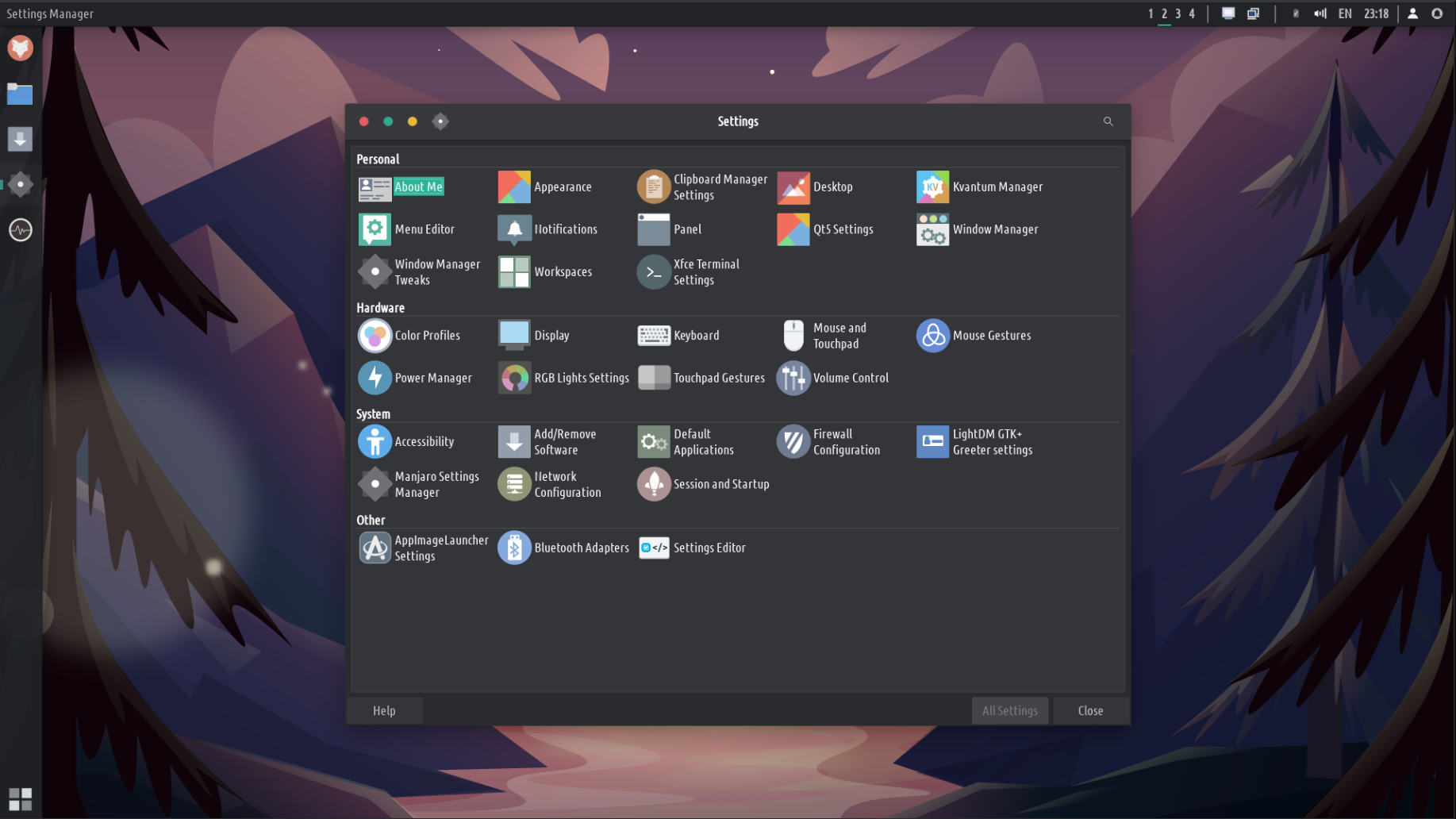
លើសពីនេះ ខ្ញុំអាចរៀបចំកម្មវិធីផ្សេងទៀតទាំងអស់ឡើងវិញ ហើយប្តូរឈ្មោះវាឡើងវិញ ដើម្បីងាយស្រួលស្វែងរក។ ជំនួសឱ្យ NewsFlash អ្នកមាន RSS Reader ជំនួសឱ្យ Cheese អ្នកមាន Webcam ជាដើម។ វាជារឿងដ៏សែនអាក្រក់ណាស់។ តាមពិត XFCE ដ៏អស្ចារ្យ និងម៉ឺនុយដែលយើងប្រើ អនុញ្ញាតឱ្យអ្នកប្រើឈ្មោះទូទៅ គ្រប់ទីកន្លែងដែលពួកគេត្រូវបានដំឡើងជាសកល។ ជាមួយនឹងការចុចប៊ូតុងមួយ។ ប៉ុន្តែខ្ញុំមិនចង់រៀបចំវាសម្រាប់ពួកគេទាំងអស់ទេ ព្រោះពេលខ្លះអាចច្រឡំប្រសិនបើអ្នកកំពុងស្វែងរកកម្មវិធីជាក់លាក់មួយ និយាយថា Element Messenger ហើយអ្វីដែលអ្នកអាចរកឃើញគឺ Messenger។ ឥឡូវនេះកាន់តែងាយស្រួលស្វែងរកអ្វីដែលអ្នកកំពុងស្វែងរក! លើសពីនេះ យើងកំណត់លំនាំដើមសោ Super ទៅកាន់កម្មវិធីស្វែងរកកម្មវិធី ជំនួសឱ្យម៉ឺនុយខាងក្រោមខាងឆ្វេង។ ទាំងពីរគឺដូចគ្នាបេះបិទ ប៉ុន្តែកម្មវិធីស្វែងរកកម្មវិធីបើកនៅកណ្តាលអេក្រង់ ហើយលឿនជាងមុនក្នុងការស្វែងរក និងស្វែងរកកម្មវិធីយ៉ាងរហ័សតាមវិធីនេះ។ លើសពីនេះ ខ្ញុំអាចកែសម្រួលកម្មវិធីទាំងនេះជាលក្ខណៈបុគ្គល និងបន្ថែមពាក្យគន្លឹះទៅពួកវា ដើម្បីងាយស្រួលស្វែងរកពួកវា។
នេះជារបៀបដែលអ្នកអាចកែសម្រួលកម្មវិធីនៅក្នុង TROMjaro XFCE ។ មិនងាយស្រួល និងងាយស្រួលដូចការតម្រៀបពួកវានៅក្នុង Gnome នោះទេ ប៉ុន្តែអ្នកមិនត្រឹមតែអាចតម្រៀបពួកវាប៉ុណ្ណោះទេ អ្នកអាចប្តូរឈ្មោះពួកវា ផ្លាស់ប្តូររូបតំណាងរបស់ពួកគេ បន្ថែមពាក្យគន្លឹះ និងអ្វីៗជាច្រើនទៀត។
មានការផ្លាស់ប្តូរ/ការកែលម្អមួយចំនួនផ្សេងទៀតនៅក្រោមក្រណាត់។ ប៉ុន្តែអ្វីដែលគួរអោយកត់សំគាល់បំផុតគឺវិធីដែលយើងរៀបចំការបម្រុងទុកប្រព័ន្ធលំនាំដើម។ ពីមុននៅក្នុង TROMjaro Gnome គ្រប់ពេលដែលអ្នកធ្វើបច្ចុប្បន្នភាពកម្មវិធី សូម្បីតែកម្មវិធីតែមួយ ប្រព័ន្ធនឹងបង្កើតការបម្រុងទុកប្រព័ន្ធពេញលេញដែលអាចចំណាយពេលពី 10 ទៅ 30 នាទីដើម្បីបញ្ចប់នៅពេលនោះ។ ឥឡូវនេះ ប្រព័ន្ធនឹងធ្វើការបម្រុងទុកតែប៉ុណ្ណោះ ប្រសិនបើកញ្ចប់ប្រព័ន្ធស្នូលត្រូវបានធ្វើបច្ចុប្បន្នភាព មិនមែនជាកម្មវិធីតែមួយទេ។ លើសពីនេះ យើងសាកល្បង BTRF ជាឧបករណ៍បែងចែកប្រព័ន្ធ ហើយវាហាក់ដូចជាលឿនជាងរាប់ពាន់ដងនៅពេលនិយាយអំពីការបម្រុងទុក។ ដូចជាវាត្រូវការពេលពីរបីវិនាទីដើម្បីបង្កើតការបម្រុងទុក។ ហើយអ្នកក៏អាចចូលប្រើការបម្រុងទុកទាំងនេះពី GRUB ផងដែរ។ មានន័យថាប្រសិនបើអ្នកមិនអាចចាប់ផ្ដើមក្នុងប្រព័ន្ធរបស់អ្នកបានទៀតទេ សូមចាប់ផ្ដើមឡើងវិញហើយចុច SHIFT ហើយបន្ទាប់មកអ្នកនឹងឃើញម៉ឺនុយមួយ ហើយស្ដារប្រព័ន្ធរបស់អ្នកពីទីនោះ។ យើងត្រូវកែសម្រួលប្រធានបទ GRUB របស់យើងសម្រាប់បញ្ហានេះ ព្រោះឥឡូវនេះអ្នកមិនអាចមើលឃើញជម្រើសនោះបានទេ។ លើសពីនេះ យើងត្រូវសាកល្បងការបម្រុងទុកថ្មីទាំងនេះបន្ថែមទៀត។
នៅក្នុងម៉ាស៊ីននិម្មិត ប្រព័ន្ធមានអារម្មណ៍ថា TON លឿនជាង Gnome ។ វាស្អាត លឿន មានប្រយោជន៍ និងមានលក្ខណៈពិសេសមួយចំនួនដែលខ្ញុំចង់និយាយ។ រឿងបន្ទាប់គឺការសាកល្បងវានៅលើម៉ាស៊ីនរូបវ័ន្ត ហើយវានឹងក្លាយជាការចេញផ្សាយបេតារបស់យើង បន្ទាប់ពីយើងសាកល្បងវាដូចនោះ។ សម្រាប់ពេលនេះ មានអារម្មណ៍សេរីក្នុងការចាប់យកការចេញផ្សាយ Aplha 2 នេះពីខាងក្រោម។
នៅក្នុងម៉ាស៊ីននិម្មិត ប្រព័ន្ធមានអារម្មណ៍ថា TON លឿនជាង Gnome ។ វាស្អាត លឿន មានប្រយោជន៍ និងមានលក្ខណៈពិសេសមួយចំនួនដែលខ្ញុំចង់និយាយ។ រឿងបន្ទាប់គឺការសាកល្បងវានៅលើម៉ាស៊ីនរូបវ័ន្ត ហើយវានឹងក្លាយជាការចេញផ្សាយបេតារបស់យើង បន្ទាប់ពីយើងសាកល្បងវាដូចនោះ។ សម្រាប់ពេលនេះ មានអារម្មណ៍សេរីក្នុងការចាប់យកការចេញផ្សាយ Aplha 2 នេះពីខាងក្រោម។
ខ្ញុំបានទទួលការផ្លាស់ប្តូរដើម្បីសាកល្បងវានៅលើកុំព្យូទ័រយួរដៃជាលើកដំបូង ហើយវាមិនដំណើរការល្អទេ។ ព្យាយាមប្រហែល 2 ម៉ោង។ បន្ទាប់មក ខ្ញុំបានដឹងថាខ្ញុំនឹករឿងមួយចំនួនពីការសាងសង់។ ដូច្នេះខ្ញុំជួសជុលវានៅទីបំផុត។ មានន័យថា ISOs ពីមុនមិនអាចដំឡើងប្រព័ន្ធបានទេ គឺគ្រាន់តែសាកល្បងវានៅក្នុងបរិយាកាសផ្ទាល់ប៉ុណ្ណោះ។ សូមអភ័យទោសចំពោះរឿងនោះ ប៉ុន្តែជាដំណើរការសាកល្បង។ ដូច្នេះ យើងបានជួសជុលវា និងរឿងមួយចំនួនទៀត។ មានកំហុសមួយចំនួនដូចជាផ្ទាំងរូបភាពមិនគោរពកន្លែងធ្វើការដែលយើងដំឡើងវាបង្ហាញតែផ្ទាំងរូបភាពដំបូងប៉ុណ្ណោះ។ លើសពីនេះ យើងត្រូវកែលម្អវិធីដែលយើងដោះស្រាយជាមួយកន្លែងធ្វើការ ព្រោះបច្ចុប្បន្នការមើលជាមុននៅខាងស្ដាំអាចក្លាយជាការរំខាន។
ខ្ញុំក៏បានសាកល្បង BTRF និង timeshift snapshots ហើយផ្នែកដ៏អស្ចារ្យគឺថាពួកគេធ្វើការលឿនណាស់។ ផ្ទុះលឿន។ ដើម្បីបម្រុងទុក និងស្ដារ។ ទោះយ៉ាងណាក៏ដោយ ខ្ញុំមិនអាចស្ដារទម្រង់ GRUB បានទេ ទោះបីជាអ្នកអាចមើលឃើញជម្រើសនៅក្នុង GRUB ផ្ទាល់ខ្លួនរបស់យើងផងដែរ។ ខ្ញុំមិនដឹងពីមូលហេតុអ្វីទេ ប៉ុន្តែមិនអាចស្ដារពីទីនោះបានទេ។
ខ្ញុំក៏បានសាកល្បង BTRF និង timeshift snapshots ហើយផ្នែកដ៏អស្ចារ្យគឺថាពួកគេធ្វើការលឿនណាស់។ ផ្ទុះលឿន។ ដើម្បីបម្រុងទុក និងស្ដារ។ ទោះយ៉ាងណាក៏ដោយ ខ្ញុំមិនអាចស្ដារទម្រង់ GRUB បានទេ ទោះបីជាអ្នកអាចមើលឃើញជម្រើសនៅក្នុង GRUB ផ្ទាល់ខ្លួនរបស់យើងផងដែរ។ ខ្ញុំមិនដឹងពីមូលហេតុអ្វីទេ ប៉ុន្តែមិនអាចស្ដារពីទីនោះបានទេ។
ខ្ញុំក៏បានសាកល្បង BTRF និង timeshift snapshots ហើយផ្នែកដ៏អស្ចារ្យគឺថាពួកគេធ្វើការលឿនណាស់។ ផ្ទុះលឿន។ ដើម្បីបម្រុងទុក និងស្ដារ។ ទោះយ៉ាងណាក៏ដោយ ខ្ញុំមិនអាចស្ដារទម្រង់ GRUB បានទេ ទោះបីជាអ្នកអាចមើលឃើញជម្រើសនៅក្នុង GRUB ផ្ទាល់ខ្លួនរបស់យើងផងដែរ។ ខ្ញុំមិនដឹងពីមូលហេតុអ្វីទេ ប៉ុន្តែមិនអាចស្ដារពីទីនោះបានទេ។
ខ្ញុំក៏បានសាកល្បង BTRF និង timeshift snapshots ហើយផ្នែកដ៏អស្ចារ្យគឺថាពួកគេធ្វើការលឿនណាស់។ ផ្ទុះលឿន។ ដើម្បីបម្រុងទុក និងស្ដារ។ ទោះយ៉ាងណាក៏ដោយ ខ្ញុំមិនអាចស្ដារទម្រង់ GRUB បានទេ ទោះបីជាអ្នកអាចមើលឃើញជម្រើសនៅក្នុង GRUB ផ្ទាល់ខ្លួនរបស់យើងផងដែរ។ ខ្ញុំមិនដឹងពីមូលហេតុអ្វីទេ ប៉ុន្តែមិនអាចស្ដារពីទីនោះបានទេ។ នៅទីនេះខ្ញុំក៏បានសាកល្បង BTRF និង timeshift snapshots ហើយផ្នែកដ៏អស្ចារ្យគឺថាពួកគេធ្វើការលឿនណាស់។ ផ្ទុះលឿន។ ដើម្បីបម្រុងទុក និងស្ដារ។ ទោះយ៉ាងណាក៏ដោយ ខ្ញុំមិនអាចស្ដារទម្រង់ GRUB បានទេ ទោះបីជាអ្នកអាចមើលឃើញជម្រើសនៅក្នុង GRUB ផ្ទាល់ខ្លួនរបស់យើងផងដែរ។ ខ្ញុំមិនដឹងពីមូលហេតុអ្វីទេ ប៉ុន្តែមិនអាចស្ដារពីទីនោះបានទេ។
កម្មវិធីស្រដៀងគ្នា៖
ខ្ញុំក៏បានសាកល្បង BTRF និង timeshift snapshots ហើយផ្នែកដ៏អស្ចារ្យគឺថាពួកគេធ្វើការលឿនណាស់។ ផ្ទុះលឿន។ ដើម្បីបម្រុងទុក និងស្ដារ។ ទោះយ៉ាងណាក៏ដោយ ខ្ញុំមិនអាចស្ដារទម្រង់ GRUB បានទេ ទោះបីជាអ្នកអាចមើលឃើញជម្រើសនៅក្នុង GRUB ផ្ទាល់ខ្លួនរបស់យើងផងដែរ។ ខ្ញុំមិនដឹងពីមូលហេតុអ្វីទេ ប៉ុន្តែមិនអាចស្ដារពីទីនោះបានទេ។


០៣.០៩.២០២១
០៣.០៩.២០២១